win7如何彻底删除2345 怎样win7中彻底删除2345网址导航
更新时间:2023-04-23 17:48:32作者:jiang
在win7系统中,内置有ie浏览器,可是近日有用户在打开浏览器要使用的时候,发现原来默认主页是百度,现在却变成2345网址导航了,这该怎么办呢,这是因为被篡改了,那么win7如何彻底删除2345呢?为此,本文给大家带来详细的操作方法。
具体方法如下:
1、打开C盘下面的Windows文件夹,找到一个名叫index的网页图标;
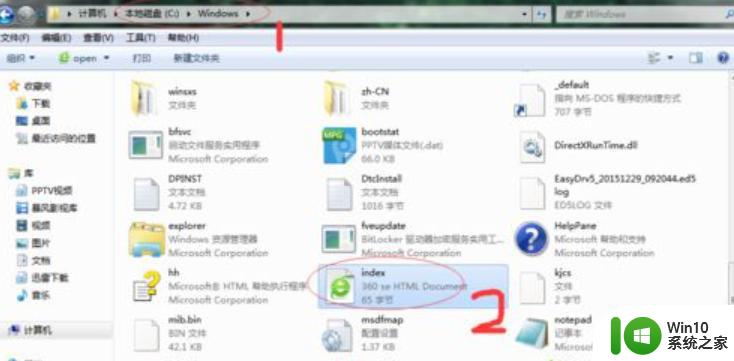
2、对着index图标单击鼠标右键,选择“打开方式”->“记事本”。这样才能看到里面的内容;
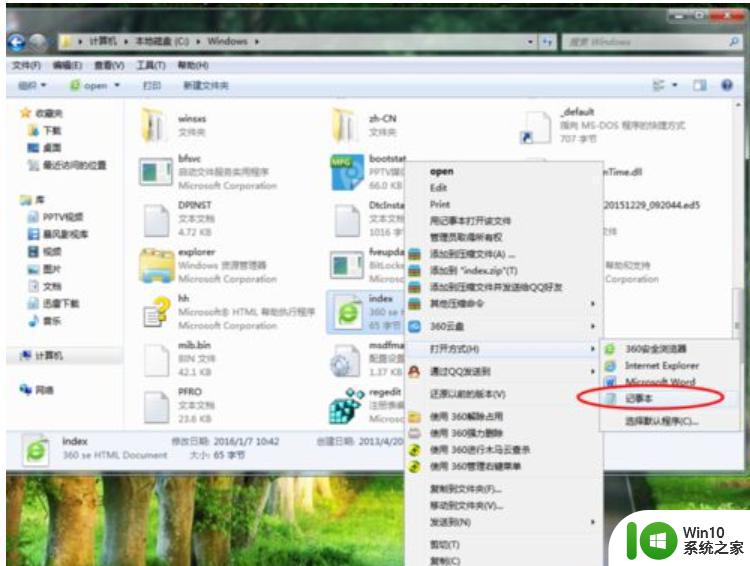
3、打开index文件以后,你会看到这个可恶的2345网址,把它替换成你想要的网址即可;
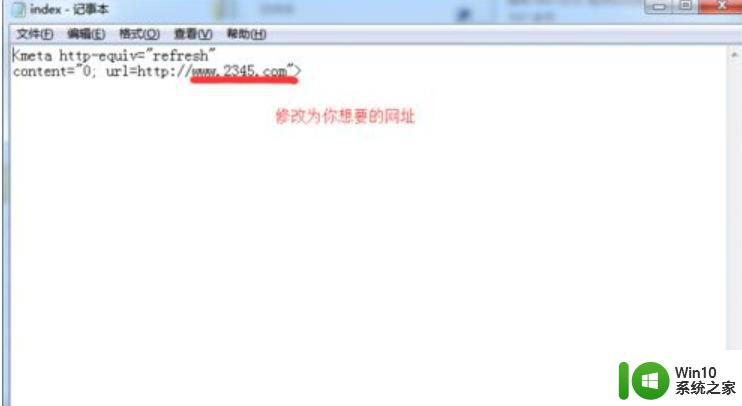
4、替换网址之后,记得保存。选择“文件”->"保存";
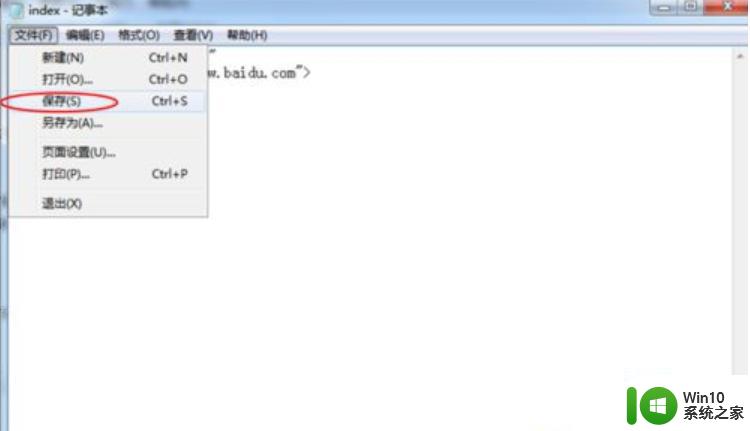
5、对着index图标单击鼠标右键,选择“属性”;

6、打开index属性对话框后,在“只读”前打上勾,单击“确定”。
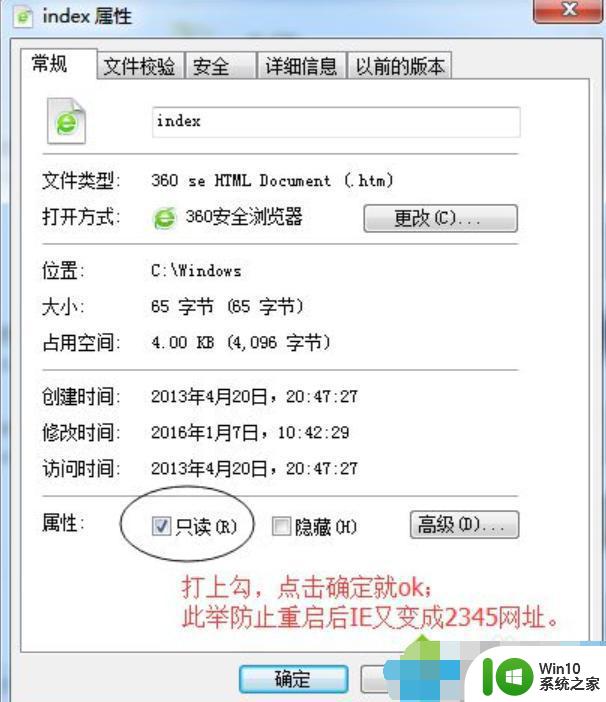
关于win7彻底删除2345网址导航的详细方法就给大家介绍到这里了,有碰到一样情况的用户们可以学习上面的方法来删除就可以了。
win7如何彻底删除2345 怎样win7中彻底删除2345网址导航相关教程
- win7弹窗广告怎么彻底清除 如何彻底删除win7广告弹窗
- win7怎样删除流氓软件 win7电脑如何彻底删除流氓软件
- win7彻底删除虚拟网卡方法 win7虚拟网卡删除步骤详解
- win7怎样用命令删除文件夹 win7里什么命令能彻底删除文件
- win7怎么把鲁大师彻底删除 Windows 7如何彻底卸载鲁大师
- win7邮件如何彻底删除 win7邮件收发记录怎么删除
- win7 hiberfil.sys无法删除怎么办 win7系统如何彻底删除hiberfil.sys
- win7怎么卸载2345输入法 win7如何彻底卸载2345输入法
- win7系统怎么删除金山毒霸 win7系统如何彻底删除金山毒霸
- win7如何彻底删除ff新推荐 win7 ff新推荐弹窗怎么删除
- windows7彻底删除软件的图文步骤 win7如何彻底卸载软件的步骤
- win7彻底删除ch图标的教程 win7系统ch图标无法删除怎么办
- window7电脑开机stop:c000021a{fata systemerror}蓝屏修复方法 Windows7电脑开机蓝屏stop c000021a错误修复方法
- win7访问共享文件夹记不住凭据如何解决 Windows 7 记住网络共享文件夹凭据设置方法
- win7重启提示Press Ctrl+Alt+Del to restart怎么办 Win7重启提示按下Ctrl Alt Del无法进入系统怎么办
- 笔记本win7无线适配器或访问点有问题解决方法 笔记本win7无线适配器无法连接网络解决方法
win7系统教程推荐
- 1 win7访问共享文件夹记不住凭据如何解决 Windows 7 记住网络共享文件夹凭据设置方法
- 2 笔记本win7无线适配器或访问点有问题解决方法 笔记本win7无线适配器无法连接网络解决方法
- 3 win7系统怎么取消开机密码?win7开机密码怎么取消 win7系统如何取消开机密码
- 4 win7 32位系统快速清理开始菜单中的程序使用记录的方法 如何清理win7 32位系统开始菜单中的程序使用记录
- 5 win7自动修复无法修复你的电脑的具体处理方法 win7自动修复无法修复的原因和解决方法
- 6 电脑显示屏不亮但是主机已开机win7如何修复 电脑显示屏黑屏但主机已开机怎么办win7
- 7 win7系统新建卷提示无法在此分配空间中创建新建卷如何修复 win7系统新建卷无法分配空间如何解决
- 8 一个意外的错误使你无法复制该文件win7的解决方案 win7文件复制失败怎么办
- 9 win7系统连接蓝牙耳机没声音怎么修复 win7系统连接蓝牙耳机无声音问题解决方法
- 10 win7系统键盘wasd和方向键调换了怎么办 win7系统键盘wasd和方向键调换后无法恢复
win7系统推荐
- 1 风林火山ghost win7 64位标准精简版v2023.12
- 2 电脑公司ghost win7 64位纯净免激活版v2023.12
- 3 电脑公司ghost win7 sp1 32位中文旗舰版下载v2023.12
- 4 电脑公司ghost windows7 sp1 64位官方专业版下载v2023.12
- 5 电脑公司win7免激活旗舰版64位v2023.12
- 6 系统之家ghost win7 32位稳定精简版v2023.12
- 7 技术员联盟ghost win7 sp1 64位纯净专业版v2023.12
- 8 绿茶ghost win7 64位快速完整版v2023.12
- 9 番茄花园ghost win7 sp1 32位旗舰装机版v2023.12
- 10 萝卜家园ghost win7 64位精简最终版v2023.12